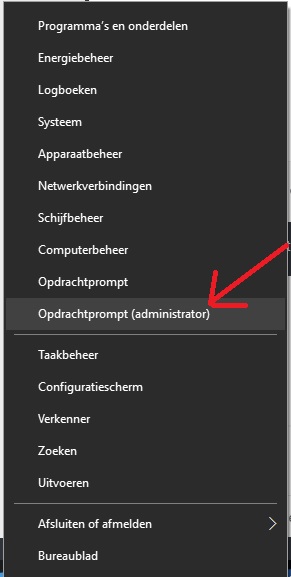-
Items
32.336 -
Registratiedatum
-
Laatst bezocht
Inhoudstype
Profielen
Forums
Store
Alles dat geplaatst werd door stegisoft
-

Kan niet verbinden met telenethomespot
stegisoft reageerde op Soekie's topic in Archief Internet & Netwerk
Download RSIT van de onderstaande locaties en sla deze op het bureaublad op. Hier staat een beschrijving hoe je kan kijken of je een 32- of 64-bitversie van Windows hebt. RSIT 32 bit (RSIT.exe) RSIT 64 bit (RSITx64.exe) Dubbelklik op RSIT.exe om de tool te starten. Gebruikers van Windows Vista en later dienen de tool als "administrator" uit te voeren door middel van de rechtermuisknop en kiezen voor Als Administrator uitvoeren. Vervolgens wordt de "Disclaimer of warranty" getoond, klik vervolgens op "Continue" Wanneer de tool gereed is worden er twee kladblok bestanden geopend genaamd "Log.txt" en "Info.txt" . RSIT Logbestanden plaatsen Voeg het logbestand met de naam "Log.txt" als bijlage toe aan het volgende bericht. (Dit logbestand kunt u tevens terug vinden in de map ""C:\rsit") Het logbestand met de naam "Info.txt" wat geminimaliseerd is hoeft u niet te plaatsen. (Dit logbestand wordt enkel de eerst keer bij het uitvoeren aangemaakt). Hoe u een bijlage kunt toevoegen aan het bericht leest u hier. Bekijk ook de volgende video: -

iemand een oplossing om outlook 2003 te kunnen gebruiken met TLS
stegisoft reageerde op wginneke's topic in Archief Outlook
Het heeft zo goed als zeker het probleem dat je Outlook 2003 gebruikt. Ik zou deze mailprogramma gebruiken en je kan alles laten overzetten en werkt zeer goed en is vergelijkbaar met outlook -

wel foto's geen documenten afdrukken
stegisoft reageerde op zwaluw1's topic in Archief Hardware algemeen
Ga naar deze pagina en klik op controleren en misschien moet je een andere driver downloaden -
Je ben administrator in de Windows dat je installeert. Dus de oude harddisk met Windows heb je geen administrator rechten nodig en je kan alles mee doen wat je wilt. Je kan ook de oude harddisk nog bewaren voor de data en als alles goed werkt dan kan je met zo'n een toestel weer gebruiken als je data nodig hebt.
-
Ga naar deze pagina en download AVG remover en start het. Dat zal de laatste resten van AVG verwijderen. Kan je meedelen welke antivirus je nu hebt? Welk merk, model en type is de desktop?
-
Je hebt SSD voor gewone aansluiting op zoals nu uw harddisk is aangesloten en dus op Sata kabel aangesloten. Dan hebt je de veel duurder doch sneller PCI-e 2.0 SSD zoals deze pagina Dan hebt je de pure M2 SSD dat je op de moederbord kan plaatsen maar in uw geval is dat niet zo Ten slotte hebt je ook Msata en nog andere Alleen driver voor Wifi en lan downloaden en de rest kan je altijd nog doen na installatie van Windows Best de oude harddisk eruit halen anders ziet Windows de andere en het is beter dat de bcd op de SSD bevindt. Als je driver van Asus moet downloaden en je ziet meerdere versie dan moet de alleen de nieuwste downloaden. (enkel nog opletten 32 of 64 bits) SSD aansluiten is vergelijkbaar met de gewone harddisk wat betreft Windows installeren enz. Je dient wel in de bios te controleren of de Bios de SSD ziet. Je ziet PCI-e 2.0 x 4 kan je ook aansluiten op uw pc met PCI-e 2.0 x 8
-
Had je ervoor een andere antivirus gehad? Zo ja, welk naam was dat? Gaat het hier om een laptop? Dan kan het zijn dat je FN + Wifi toets moet klikken om internet te activeren. Mogelijk had je een verkeerde paswoord gegeven (sleutel voor wifi) Ga naar uw router en verandert eens de SSID naam van de router en kies een andere paswoord. Nu moeten alle toestellen wel opnieuw inloggen.
-

windows update zoekt niet meer naar updates
stegisoft reageerde op Cindy1986's topic in Archief Windows 7
Klik op uitvoeren en typ dit: services.msc Scroll naar beneden en zoek daar Windows update en met de rechtermuisknop op stoppen klikken Ga naar C:\Windows\SoftwareDistribution en maak de mappen Datastore en Download leeg Herstart Windows update in services Nu zal Windows opnieuw downloaden en installeren. Je hoeft niks te doen. -
Ik zal nog navraag doen in verband met mqsvc.exe Kan je ook doen tasklist /fi “pid eq 484“
-
Ga naar deze pagina en vul daar in de eerste vak dit: 60302764076 Je de serie nummer ook kopiëren zodat het juist is. Je ziet daar 2 VGA driver: intel en Nvidia en je moet beiden installeren. Intel is voor de processor videokaart Nvida is voor de aparte videokaart als dat nodig is.
-
Je moet besturingssysteem op SD installeren.
-

Kan niet verbinden met telenethomespot
stegisoft reageerde op Soekie's topic in Archief Internet & Netwerk
Ga naar netwerkcentruml Rechts ziet je draadloos netwerk beheren en klik daarop. Nu ziet je meerdere verbinding. dubbelklik op de vreemde verbinding en daar uitvinken: deze computer mag automatisch verbinding maken met dat netwerk of zo. Alleen uw verbinding mag aangevinkt worden. Nu zal Windows alleen de signaal van Telenet router gebruiken en niet van Telenethomespot -
Je doet het niet goed: Je dient cmd te openen als administrator en dan ziet je de naam Fred niet. netstat -ano|find “21“ Daarna kan je dit doen: tasklist /fi “pid eq 2128“ tasklist /fi “pid eq 964“
-
Als je code bedoeld dan zou deze pagina een mogelijke oplossing zijn
-

Hoe pc laten opspstarten met een wachtwoord
stegisoft reageerde op kristof28's topic in Archief Windows 10
Is het opgelost? -
Je hebt geen cdrom nodig. Download Windows 10 iso Brand de iso bestand met rufus op usb-stick
-
Het zou zoiets moeten zijn zoals Aspire F15 F5-571-NXG9ZEH.001
-

Hoe pc laten opspstarten met een wachtwoord
stegisoft reageerde op kristof28's topic in Archief Windows 10
Als je login bedoeld van Windows 10 dan kan je op windows toets / instelling / account / aanmeldingsoptie Als je vroeger login had uitgeschakeld dan kan je op deze pagina zien -
Uitvoeren typen: shutdown -S
-

Kan niet verbinden met telenethomespot
stegisoft reageerde op Soekie's topic in Archief Internet & Netwerk
Ga naar configuratiescherm / systeem Daar ziet je dan welke Windows je hebt en welke Bits 32 of 64 -
Wanneer je iets verandert in uw data (geen Windows) kan je best een back-up maken. Ik zal deze topic dan ook sluiten.
-
Dan kan je deze pagina doen als dat mogelijk is Er staat wel Windows 8 maar dat geldt ook voor Windows 10
-
Is de CD-rom nog aangesloten? Zo ja, dan zou ik dat eerst ontkoppelen en testen.

OVER ONS
PC Helpforum helpt GRATIS computergebruikers sinds juli 2006. Ons team geeft via het forum professioneel antwoord op uw vragen en probeert uw pc problemen zo snel mogelijk op te lossen. Word lid vandaag, plaats je vraag online en het PC Helpforum-team helpt u graag verder!